Virtualboxをインストールする前に 、 BIOSで仮想化が有効になっているかどうかを確認します 。起動中にBIOSキーを押し、BIOSオプションをナビゲートして仮想化を有効/無効にします。マシン製品によって、BIOSキーは異なる場合があります。
関連記事 :LinuxでVirtualBoxを使い始める次に、インストールプロセスを実行します。この記事では、主に Virtualboxをインストールすることに重点を置いています。 Fedora / RHEL / CentOS 、 Ubuntu 、およびその派生分布。 Virtualboxは、以下を含むいくつかのLinuxオペレーティングシステムにインストールできます。
- Ubuntu 18.04 LTS、19.03および19.10
- Debian GNU / Linux 9(「ストレッチ」)および10(「バスター」)
- Oracle Linux 6、7、および8
- CentOS / Red Hat Enterprise Linux 6、7、および8
- Fedora30および31
- Gentoo Linux
- SUSE Linux EnterpriseServer12および15
- openSUSE Leap 15.1
マシンがLinuxカーネル2.6、3.X、4.X、および5.Xで実行されている場合は、 Virtualboxをインストールすることをお勧めします。 VirtualBoxインストーラーを使用するか、手動インストールを実行します。
Virtualboxは2つのモードで操作できます:
- VirtualboxGUIマネージャー
- Virtualboxヘッドレスモード
Virtualbox GUI managerは、 Virtualboxで実行できるすべての操作のグラフィカルインターフェイスを提供します 。 VMのプロビジョニング、リソースの割り当て/変更、ネットワークの構成、スナップショットの作成、VMのクローン作成など、数回クリックするだけでGUIマネージャーを介して実行できる多くの操作を実行できます。
Virtualboxをダウンロードしてインストールする前に、インストールする依存パッケージはほとんどありません。一部のディストリビューションでは、これらのパッケージはデフォルトで出荷されます。インストール段階でエラーがスローされないように、Virtualboxをインストールする前にすべての依存パッケージをインストールします。 Ubuntuの場合 およびその派生物である必要なすべてのパッケージは配布時に出荷されるため、前提条件をスキップできます。
Virtualboxをインストールするには多くの方法があります Linuxでは、しかし、安定していて簡単に移植できる単一の方法に固執します。リポジトリファイルをダウンロードして構成し、VirtualBoxをインストールします。
Debian、Ubuntu、MintにVirtualBoxをインストールする
システムが最新であり、最新のカーネルバージョンを備えていることを確認してください。 VirtualBoxをインストールできます Debianに基づくディストリビューションのいずれかで またはUbuntu 。次のコマンドを実行して、リポジトリを追加します。
$ wget -q https://www.virtualbox.org/download/oracle_vbox_2016.asc -O- | sudo apt-key add - $ wget -q https://www.virtualbox.org/download/oracle_vbox.asc -O- | sudo apt-key add - $ sudo apt install software-properties-common $ sudo add-apt-repository "deb [arch=amd64] http://download.virtualbox.org/virtualbox/debian $(lsb_release -cs) contrib”
次に、updateコマンドを実行して、リポジトリリストを更新します。
$ sudo apt-get update
VirtualBoxをインストールします 次のコマンドを実行します。
$ sudo apt-get install virtualbox-6.1
次に、 VirtualBoxを起動します アプリケーションメニューから、または次のコマンドを実行して端末から。
$ virtualbox &
Fedora、CentOS、RHELにVirtualBoxをインストールする
システムが最新であり、最新のLinuxカーネルで実行されていることを確認してください。カーネルの不一致が原因で、次のエラーが発生する場合があります。
This system is currently not set up to build kernel modules. Please install the Linux kernel "header" files matching the current kernel
これを修正するには、カーネルをチェックして最新バージョンに更新する必要があります。他のすべての手順に進む前に、この手順を実行してください。
# uname -r # Displays kernel release # dnf update kernel-* # RHEL 8/FEDORA # yum update kernel-* # RHEL 7/CENTOS 7
最新のカーネルがインストールされたらシステムを再起動し、ブートローダーメニューから最新のカーネルを選択します。システムにログインすると、カーネルのバージョンが kernel-develと一致するかどうかを確認できます。 バージョン。
# uname -r # Displays kernel release # rpm -q kernel-devel # Displays devel version
最初のステップは、リポジトリをダウンロードして依存パッケージをインストールすることです。リポジトリをダウンロードするには、次のコマンドを実行します。
-------- CENTOS/RHEL -------- # wget https://download.virtualbox.org/virtualbox/rpm/rhel/virtualbox.repo -P /etc/yum.repos.d/ # rpm --import https://www.virtualbox.org/download/oracle_vbox.asc -------- Fedora -------- # wget http://download.virtualbox.org/virtualbox/rpm/fedora/virtualbox.repo -P /etc/yum.repos.d/ # rpm --import https://www.virtualbox.org/download/oracle_vbox.asc
EPELリポジトリをインストールします。 EPELには重要な依存ビルドパッケージがあります リポジトリ。
-------- RHEL 8 -------- # dnf install https://dl.fedoraproject.org/pub/epel/epel-release-latest-8.noarch.rpm -------- CENTOS/RHEL 7 -------- # yum install https://dl.fedoraproject.org/pub/epel/epel-release-latest-7.noarch.rpm
次に、リポジトリリストを更新し、依存パッケージをインストールします。
-------- Fedora -------- # dnf update # dnf install @development-tools # dnf install kernel-devel kernel-headers dkms qt5-qtx11extras elfutils-libelf-devel zlib-devel -------- CENTOS/RHEL 7 -------- # yum update # yum install binutils kernel-devel kernel-headers libgomp make patch gcc glibc-headers glibc-devel dkms -y -------- RHEL 8 -------- # dnf update # dnf install binutils kernel-devel kernel-headers libgomp make patch gcc glibc-headers glibc-devel dkms -y
次に、 VirtualBoxをインストールします 次のコマンドを実行します。
-------- FEDORA/RHEL 8 -------- # dnf install VirtualBox-6.1 -------- CENTOS/RHEL 7 -------- # yum install Virtualbox-6.1
次に、 VirtualBoxを起動します アプリケーションメニューから、または次のコマンドを実行して端末から。
# virtualbox &
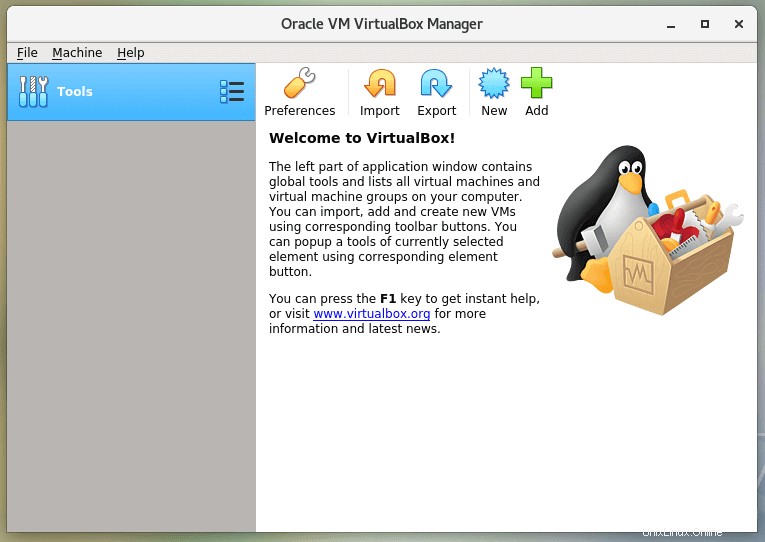
注 :インストール中に問題が発生した場合は、 /var/log/vbox-install.logを確認してください。 何が悪かったのかをデバッグします。
次の記事では、 Fedora Cinnamonのインストールについて見ていきます。 VirtualBoxのエディション 。